【和訳】Pencil ユーザマニュアル(その6)
Pencil を簡単に使ってみたい!Pencil を使ってアニメーション動画を作成する方法について説明します(Pencil 自体の情報については無料で動画をつくってみようpencil-編を参照して下さい)。
google_ad_client = “pub-9752043470362559”; /* 336x280, 作成済み 08/07/21( */ google_ad_slot = “5621791976”; google_ad_width = 336; google_ad_height = 280; //–>
この情報は [Pencil ユーザマニュアル](http://www.les- stooges.org/pascal/pencil/index.php?id=UserManual)の和訳となります。 なお、内容が豊富である為、数回に分けてご説明してゆきます。今回は6回目となります。
キーの調整
アニメーションをテストし、改善する為にキーの配置を変更することが可能です。その場合、キーを選択し、移動したい場所にドラッグするだけです。

キーの移動
いくつかのキーを選択するにはシフトキーを押したままクリックします。

シフトを利用したキーの移動(その1)

シフトを利用したキーの移動(その2)
二つのキー間の期間を長くしたいという時があるかもしれません。その場合は全ての連続したキーを移動する必要がありますがこれには ALT キーを押したまま二つ目のキーをクリックするのが便利です。自動的に連続したキーの全てが選択されます。

連続したキーの移動(その1)

連続したキーの移動(その2)
イメージのインポート(その1)
紙に既にスケッチしていた場合はそれを pencil で利用することが可能です。それにはまずビットマップ形式(bmp)でインポートし、ビットマップレイヤの特定のフレームに読み込ませることができます。 その他、ビ ットマップイメージのドラッグアンドドロップも可能です。キーもインポートされたイメージごとにそれぞれ作成されます。このことはたくさんのイメージを読み込ませる上 で非常に役に立ちます。
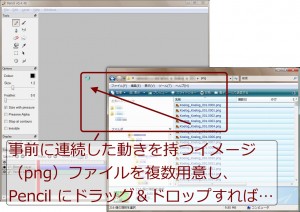
連続イメージのインポート(その1)

連続イメージのインポート(その2)
最後に
連続イメージをインポートし、Flash 形式で出力することで Flash 動画を作成することが可能です。Synfig で事前に作成、png 形式で出力、Pencil にインポート、Flash 出力という方法で Flash 動画を作成することも可能です(ただし、サイズは大きくなりますので注意が必要です)。